
Käytä iCloud-kuvakirjastoa kuviesi tallentamiseen, jakamiseen ja hallitsemiseen iCloudissa
iCloud-kuvakirjastolla kaikki kuvakirjaston kuvat ja videot tallennetaan iCloudiin, jolloin voit käyttää niitä Macilla, PC:llä, iOS-laitteilla, Apple TV:llä ja iCloud.comissa.
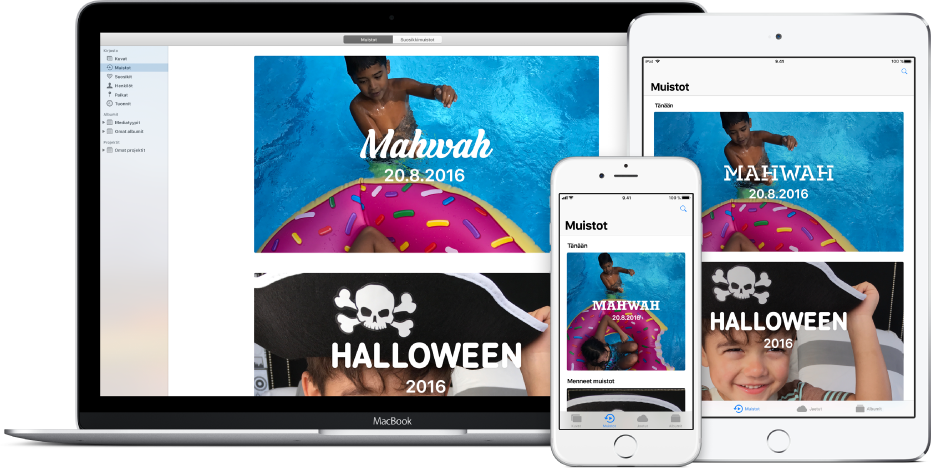
Uudet kuvat, jotka lisäät Kuvat-ohjelmaan tai otat iOS-laitteella, näkyvät kaikissa laitteissasi, joissa iCloud-kuvakirjasto on päällä. Kuvat ja albumit järjestetään samalla tavoin kaikissa laitteissa, ja jos teet muutoksia, näet muutokset kaikissa laitteissa.
Alkuperäiset, suuritarkkuuksiset kuvat ja videot tallennetaan iCloudiin ja voit optimoida Macin tallennustilan pitämällä pienemmät versiot Macilla. Saat 5 Gt ilmaista iCloud-tallennustilaa ja voit päivittää tallennustilasi milloin tahansa.
Jos haluat ottaa iCloud-kuvakirjaston käyttöön:
Luo iCloud-tili. Valitse Omenavalikko > Järjestelmäasetukset ja klikkaa iCloud.
Varmista, että sinulla on OS X 10.10.3 tai uudempi. Etsi macOS-päivityksiä valitsemalla Omenavalikko > App Store ja klikkaamalla Päivitykset.
Varmista, että iOS-laitteissasi on iOS 8.1 tai uudempi. Napauta Asetukset, napauta Yleiset ja napauta Ohjelmiston päivitys.
Laita iCloud-kuvakirjasto päälle kaikilla tietokoneilla ja laitteilla, joilla haluat käyttää kirjastoa.
Huomaa: iCloud-kuvakirjasto pitää kuvat ja videot ajan tasalla, mutta se ei tallenna projekteja tai älykkäitä albumeita. Jos haluat varmuuskopioida nämä kohteet, varmuuskopioi Kuvat-kirjasto toiselle tallennuslaitteelle.
iCloud-kuvakirjaston laittaminen päälle
Jos et ole vielä kirjautunut sisään iCloudiin, avaa Järjestelmäasetusten iCloud-osio ja kirjaudu sisään Apple ID:llä ja salasanalla.
Valitse Kuvat > Asetukset ja klikkaa iCloud.
Laita iCloud-kuvakirjasto päälle valitsemalla sen valintaneliö.
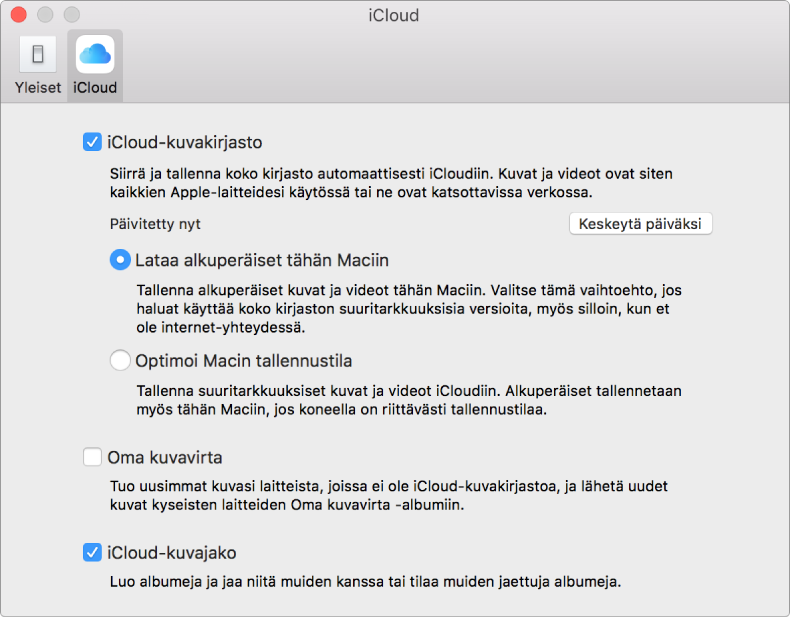
Valitse jokin seuraavista vaihtoehdoista:
Lataa alkuperäiset tähän Maciin: Tallentaa valokuvien täysikokoiset versiot sekä Macille että iCloudiin, jotta näet ne aina, vaikka et olisi yhteydessä internetiin.
Optimoi Macin tallennustila: Kun levytilaa on rajoitetusti, tallentaa valokuvien pienemmät versiot Macille ja pitää alkuperäiset, täysikokoiset kuvat iCloudissa. Jos haluat palauttaa alkuperäiset takaisin Macille, valitse ”Lataa alkuperäiset tähän Maciin”. Alkuperäisten kuvien palauttaminen saattaa kestää jonkin aikaa kuvakirjaston koosta riippuen.
Huomaa: Jos tämä vaihtoehto on valittuna ja levytila on vähissä, vain Live Photo -kuvan stillkuva tallennetaan Macille ja video tallennetaan iCloudiin. Kun avaat Live Photo -kuvan, video-osa ladataan toistamista varten.
Kun laitat iCloud-kuvakirjaston päälle ensimmäistä kertaa, kuvakirjasto siirretään iCloudiin, mika saattaa kestää jonkin aikaa kirjaston koosta ja internet-yhteyden nopeudesta riippuen. Voit jatkaa Kuvat-ohjelman käyttöä sillä aikaa, kun kuvia lähetetään iCloudiin.
iCloud-kuvakirjasto toimii Macissa yhden, Järjestelmäkuvakirjasto-nimisen kirjaston kanssa. Sinulla voi olla useita kuvakirjastoja, mutta iCloud-kuvakirjasto pitää vain Järjestelmäkuvakirjaston kuvat ja videot ajan tasalla. Jos haluat lisätietoja, katso Järjestelmän kuvakirjaston yleiskatsaus ja Kirjaston asettaminen järjestelmän kuvakirjastoksi.
Vinkki: Jos haluat väliaikaisesti keskeyttää kuvien ja videoiden siirtämisen iCloud-kuvakirjastoon, klikkaa keskeytyspainiketta Hetket-näkymän alareunassa. Jos esim. tuot paljon uusia kuvia ja haluat siirtää ne iCloudiin myöhemmin, klikkaa Keskeytä. Kuvat keskeyttää siirtämisen 24 tunniksi ja jatkaa sitten automaattisesti.
iCloud-tallennustilan lisääminen
iCloud-tili tarjoaa 5 Gt ilmaista tallennustilaa. Kun Kuvat-kirjastosi kasvaa, voit ostaa lisätilaa alkaen aina 2 Tt:un saakka. Jos otat iCloud-perhejaon käyttöön, voit asettaa iCloud-tallennustilasi siten, että muut perheenjäsenet voivat käyttää sitä. Jos haluat lisätietoja Perhejaosta, katso Applen tukiartikkeli Perhejako.
Valitse Omenavalikko > Järjestelmäasetukset ja klikkaa iCloud.
Klikkaa Hallitse-painiketta.
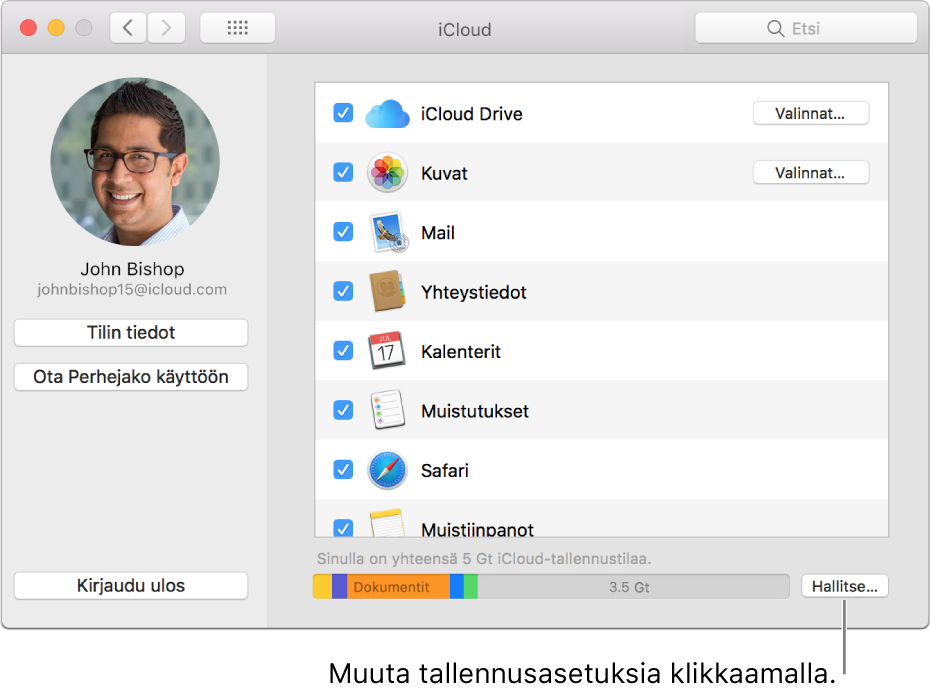
Jos haluat ostaa lisää iCloud-kuvakirjaston tallennustilaa, klikkaa Muuta tallennustilatilausta.
Klikkaa haluamaasi tallennustilatilausta ja klikkaa Seuraava.
Kirjoita Apple ID:si salasana ja klikkaa Osta.
Macin levytilan säästäminen
Jos sinulla on suuri kuvakirjasto ja Macin tallennustila on vähissä, voit asettaa iCloud-kuvakirjaston säästämään levytilaa säilyttämällä Macissa pienempiä versioita valokuvista. Alkuperäiset kuvat ja videot on tallennettu turvallisesti iCloudiin.
Valitse Kuvat > Asetukset, klikkaa iCloud ja sitten Optimoi Macin tallennustila.
Jos tämä vaihtoehto on valittu ja Kuvat-ohjelma havaitsee, että Macissa on vähän tallennustilaa, vanhempia täysikokoisia kuvia poistetaan Macilta ja jäljelle jätetään vain pienempiä versioita. (Jos Macilla kuitenkin on tarpeeksi tallennustilaa, täysikokoisten valokuvien annetaan olla siellä.) Aina kun muokkaat tai muutat kuvaa, iCloud lataa automaattisesti täysikokoisen version uudelleen, joten alkuperäiset valokuvat ovat aina käytettävissäsi. Jos haluat myöhemmin palauttaa kaikki alkuperäiset valokuvat takaisin Macille, valitse ”Lataa alkuperäiset tähän Maciin”. Alkuperäisten kuvien palauttaminen saattaa kestää jonkin aikaa kuvakirjaston koosta riippuen.
Tärkeää: Jos olet siirtänyt iPhoto- tai Aperture-kirjaston Kuvat-ohjelmaan ja Macilla on edelleen iPhoto- tai Aperture-kirjasto, Optimoi Macin tallennustila -vaihtoehdon valitseminen ei välttämättä säästä tallennustilaa. Tallennustilan säästämiseksi on suositeltavaa varmuuskopioida iPhoto- tai Aperture-kirjasto (jonka tiedostonimessä lukee ”.migrated”) ulkoiselle tallennuslaitteelle ja poistaa se sitten Macista. Huomaa, ettet voi avata Kuvat-kirjastoa iPhotolla tai Aperturella, joten jos haluat edelleen käyttää iPhotoa tai Aperturea, siirretty kirjasto tulee säilyttää.
Kohteiden poistaminen iCloud-kuvakirjastosta
Jos haluat poistaa kohteen iCloud-kuvakirjastosta, poista se Kuvat-kirjastosta: kun katselet tietyn hetken kuvia, valitse poistettava kohde ja paina poistonäppäintä.
Poistettuja kuvia ja videoita ei poisteta kirjastosta välittömästi; ne laitetaan Äskettäin poistetut -albumiin, jossa ne säilytetään näytetyn ajan, jonka jälkeen ne poistetaan. Voit poistaa kohteet välittömästi alla olevilla ohjeilla. Kun kohteet on poistettu pysyvästi, ne eivät ole enää käytettävissä millään iCloud-kuvakirjastoa käyttävällä laitteella.
Kuvien poistaminen Äskettäin poistetut -albumista välittömästi:
Klikkaa sivupalkissa Äskettäin poistetut.
Klikkaa Poista kaikki tai valitse poistettavat kohteet ja klikkaa Poista [numero] kohdetta.
Klikkaa OK.
Poistettujen kohteiden palauttaminen
Kun poistat kohteita Kuvat-kirjastosta, ne laitetaan Äskettäin poistetut -albumiin ja poistetaan Macilta pysyvästi näytettyjen päivien jälkeen. Voit palauttaa poistetut kohteet kyseisenä aikana. Palautetut kohteet näkyvät taas kaikilla tietokoneilla ja laitteilla, jotka käyttävät iCloud-kuvakirjastoa.
Klikkaa sivupalkissa Äskettäin poistetut.
Valitse palautettavat kohteet ja klikkaa Palauta.
iCloud-kuvakirjaston käytön lopettaminen
Tärkeää: Jos laitat iCloud-kuvakirjaston pois päältä, sinua kehotetaan valitsemaan Kuvat-asetusten iCloud-osiosta ”Lataa alkuperäiset tähän Maciin”, jotta alkuperäiset kuvat ladataan iCloudista Macille. Odota, että alkuperäiset ladataan, ennen kuin laitat iCloud-kuvakirjaston pois päältä.
Valitse Kuvat > Asetukset ja klikkaa iCloud.
Laita iCloud-kuvakirjasto pois päältä poistamalla sen valintaneliön valinta.
Kun laitat iCloud-kuvakirjaston pois päältä, Macin Kuvat-ohjelma ei voi käyttää iCloudiin tallennettuja kuvia ja videoita. Valokuviin Macilla tekemäsi muutokset eivät tule näkyviin muilla laitteilla ja ottamiasi uusia kuvia ei lisätä Kuvat-ohjelmaan Macilla. Kirjasto säilyy iCloudissa ja on muiden iCloud-kuvakirjastoa käyttävien laitteiden käytettävissä.
Jos haluat laittaa iCloud-kuvakirjaston pois päältä kaikissa laitteissa, avaa Järjestelmäasetusten iCloud-osio, klikkaa Hallitse-painiketta ja klikkaa Kuvakirjasto. Klikkaa ”Poista käytöstä ja poista”.
VAROITUS: Jos otat iCloud-kuvakirjaston pois käytöstä kaikilla laitteillasi, kuvat ja videot poistetaan iCloud-kuvakirjastosta 30 päivän kuluttua, etkä voi palauttaa niitä, ellet klikkaa ”Peru poisto” ennen sitä.